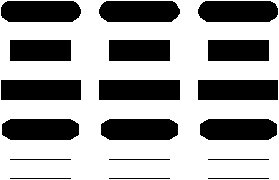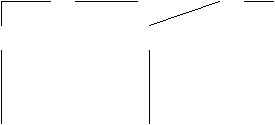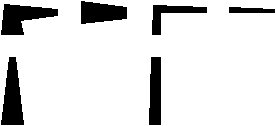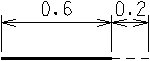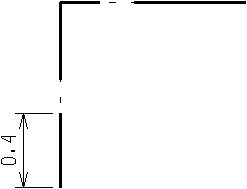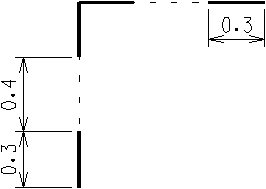Pour créer un composant de motif de trait (en adaptant un composant existant)
-
Dans la liste de Composants, sélectionnez le composant de motif de trait à adapter.
Les commandes pour utiliser des motifs de trait s'affichent.
-
Dans le menu Editer, sélectionnez Dupliquer.
Le composant est dupliqué. Le double est automatiquement sélectionné dans la liste de Composants, et un échantillon de trait avec le composant de motif de trait et le motif de trait lui-même s'affichent.
- (Facultatif ) Pour chaque trait que vous voulez supprimer du double, sélectionnez le trait et ciquez sur le bouton Supprimer. Pour sélectionner un trait, cliquez sur le trait dans l'affichage de Motif de trait. Le trait sélectionné est mis en surbrillance.
- (Facultatif )
Pour chaque trait que vous voulez ajouter, cliquez sur Ajouter.
Chaque trait est ajouté à l'extrémité (droite) du Motif de trait sous la forme d'un trait d'espace, qui est indiqué par une barre non remplie.
- (Facultatif )
Pour chaque trait que vous voulez changer à partir d'un trait d'espace en un trait de pointillés, sélectionnez Pointillé, puis Type de trait dans le menu d'options.
Chaque trait de pointillés est indiqué par une barre remplie. Le composant de motif de trait qui en résulte s'affiche au-dessus de l'affichage de motif de trait.
- (Facultatif )
Définir d'autres attributs de trait.
Pour permettre à la longueur du trait sélectionné d'être ajustée lorsque le motif de trait est un petit peu déplacé ou répété un certain nombre de fois, sélectionnez Variable dans le menu d'options Longueur. Sinon, sélectionnez Fixe.
Pour modifier la longueur du trait sélectionné, entrez la longueur, en unités principales, dans le champ Longueur. Vous pouvez également modifier la longueur d'un trait en faisant glisser sa poignée, située dans l'affichage de motif de trait au-dessus ou au-dessous du point de fin du trait.
Pour définir le type de raccord de fin à afficher sur le trait sélectionné quand le trait est affiché avec la largeur, sélectionnez le type de raccord de fin souhaité dans le menu d'options Extrémités.
Pour faire casser le trait sélectionné aux sommets d'élément, sélectionnez Casser à partir des coins dans le menu d'options. Sinon, sélectionnez Contournement.
Pour afficher le trait sélectionné avec la largeur, sélectionnez Complet dans le menu d'options Largeur.
ou
Pour que seule la moitié gauche ou droite du trait s'affiche (avec la largeur), sélectionnez Gauche ou Droite dans le menu d'option Largeur.
ou
Pour afficher le trait sans la largeur, sélectionnez Aucun dans le menu d'options Largeur.
Si le trait sélectionné est un trait de pointillés réglé pour s'afficher avec la largeur, pour définir la largeur de début de fin du trait, entrez les largeurs, en unités principales, dans les champs Début et Fin. Pour évaser le trait, définissez Début et Fin sur différentes valeurs.
- (Facultatif )
Définir les attributs de motif de trait.
Pour définir la fraction du premier trait qui est affiché au début et à la fin d'un élément (ou du segment d'élément) affiché à l'aide de ce motif de trait, sélectionnez Fraction dans le menu d'options Décalage et entrez la fraction désirée, en décimale, dans le champ.
Pour définir la distance, en unités principales, dont le motif de trait est déplacé relativement au début d'un élément (ou du segment d'élément), sélectionnez Distance dans le menu d'options Décalage, et entrez la distance désirée, en unités principales, dans le champ.
Pour définir le nombre de répétitions du motif de trait sur la longueur d'un élément (ou de chaque segment), sélectionnez Compter à partir des répétitions dans le menu d'options et entrez le nombre désiré dans le champ.
Pour faire répéter le motif de trait continuellement sur la longueur d'un élément (ou de chaque segment), sélectionnez Illimité dans le menu d'option Répétitions.
Pour tronquer et redémarrer le motif de trait pour chaque segment d'élément (vecteur affichable), activez Segment unique.
Pour continuer le motif de trait à travers des segments d'élément, désactivez Segment unique.
- (Facultatif ) Dans le champ sous de la liste de Composants, entrez la description du composant.
- Dans le menu fichier de la boîte de dialogue Editeur de styles de traits, sélectionnez Enregistrer.